Установка сервера приложений из пакета Web deploy
Данный документ описывает установку сервера Колибри 4.X в качестве web-приложения под управлением сервера приложений Microsoft IIS.
1.Программное обеспечение
Для обеспечения работоспособности программного продукта на сервере должно быть установлено и сконфигурировано следующее программное обеспечение:
- Microsoft Windows Server 2012 R2 x64 или выше
- Internet Information Services (далее – IIS)
- Microsoft WebDeploy 3.6
*.Net Сore Hosting Bundle 3.1.X
2. Предварительная настройка программного обеспечения
Перед установкой веб-приложения необходимо убедиться, что используемая для установки инфраструктура соответствует требованиям и на сервере установлен корректный часовой пояс.
2.1. Общие требования к инфраструктуре
На сервере, где будет производится установка веб-приложения, должно быть установлено системное программное обеспечение (Microsoft Windows Server 2012 R2 x64). Установка необходимого ПО осуществляется в следующем порядке:
- IIS;
- Microsoft WebDeploy 3.6;
- .Net Сore Hosting Bundle.
2.2. Требования к компонентам IIS
IIS устанавливается на сервере, где будет производится установка веб-приложения.
Установка IIS осуществляется через «Диспетчер серверов» (Server Manager).
Для этого на сервере необходимо добавить роль «Web Server (IIS)» (Веб-сервер). Для роли должны быть установлены следующие компоненты:
- Web Server («Веб-сервер (IIS)»):
- Common HTTP Features («Общие функции HTTP»):
- Default Document (Документ по умолчанию);
- HTTP Errors (Ошибки HTTP);
- Static Content (Статическое содержимое);
- Health and Diagnostics («Исправление и диагностика»):
- HTTP Logging (Ведение журнала HTTP);
- Logging Tools (Средства ведения журнала);
- Request Monitor (Монитор запросов);
- Performance Feature («Производительность»):
- Static Content Compression (Сжатие статического содержимого);
- Dynamic Content Compression (Сжатие динамического содержимого);
- Security («Безопасность»):
- Request Filtering (Фильтрация запросов);
- Application Development (Разработка приложений):
- Application Initialization (Инициализация приложения);
- ISAPI Extensions (Расширения ISAPI);
- ISAPI Filters (Фильтры ISAPI);
- WebSocket Protocol (Протокол WebSocket);
- Management Tools («Средства управления»):
- IIS Management Console (Консоль управления IIS);
- Management Service (Службы управления).
- Common HTTP Features («Общие функции HTTP»):
Замечание
Консоль управления не требуется для работы и может быть установлена на другом сервере.
2.3. Установка WebDeploy
На сервере, где будет производится установка веб-приложения, должен быть установлен инструмент для развертывания веб-приложений
«Microsoft Web Deploy v3.6». «Microsoft Web Deploy» должен устанавливаться после настройки Internet Information Service
(согласно разделу «Требования к компонентам IIS»).
Установочный файл предоставляется в пакете дистрибутивов к приложению.
Ссылка на файл на сайте разработчика: https://www.microsoft.com/en-US/download/details.aspx?id=43717
2.4. Установка .Net Сore Hosting Bundle
Для функционирования приложения необходимо установить «.Net Сore Hosting Bundle 3.1». «.Net Сore Hosting Bundle» должен быть установлен после установки IIS и его компонентов (раздел 2.2). В обратном случае требуется переустановить «.Net Сore Hosting». Установочный файл предоставляется в пакете дистрибутивов к приложению. Ссылка на файл на сайте разработчика: https://dotnet.microsoft.com/download/dotnet-core/thank-you/runtime-aspnetcore-3.1.3-windows-hosting-bundle-installer
Предупреждение
При использовании ОС младше, чем Windows Server 2016 возможно потребуется обновить библиотеки C Runtime см статью Microsoft KB2999226.
3. Развертывание
3.1. Создание и настройка сайта
Замечание
В рамках настоящей инструкции для установки веб-приложения используется сетевой порт 80. Допустимо использование иных значений порта из пользовательского диапазона адресов (1024—49151). Не забудьте настроить правила брандмауэра, чтобы обеспечить доступ по указанным портам.
После установки IIS автоматически создаётся Default Web Site (Сайт по умолчанию), занимающий сетевой порт 80. Прежде чем перейти к следующим разделам инструкции удалите Сайт по умолчанию или измените используемый сайтом сетевой порт 80 на другой при помощи настройки Bindings (Привязки), как показано на рисунке ниже.
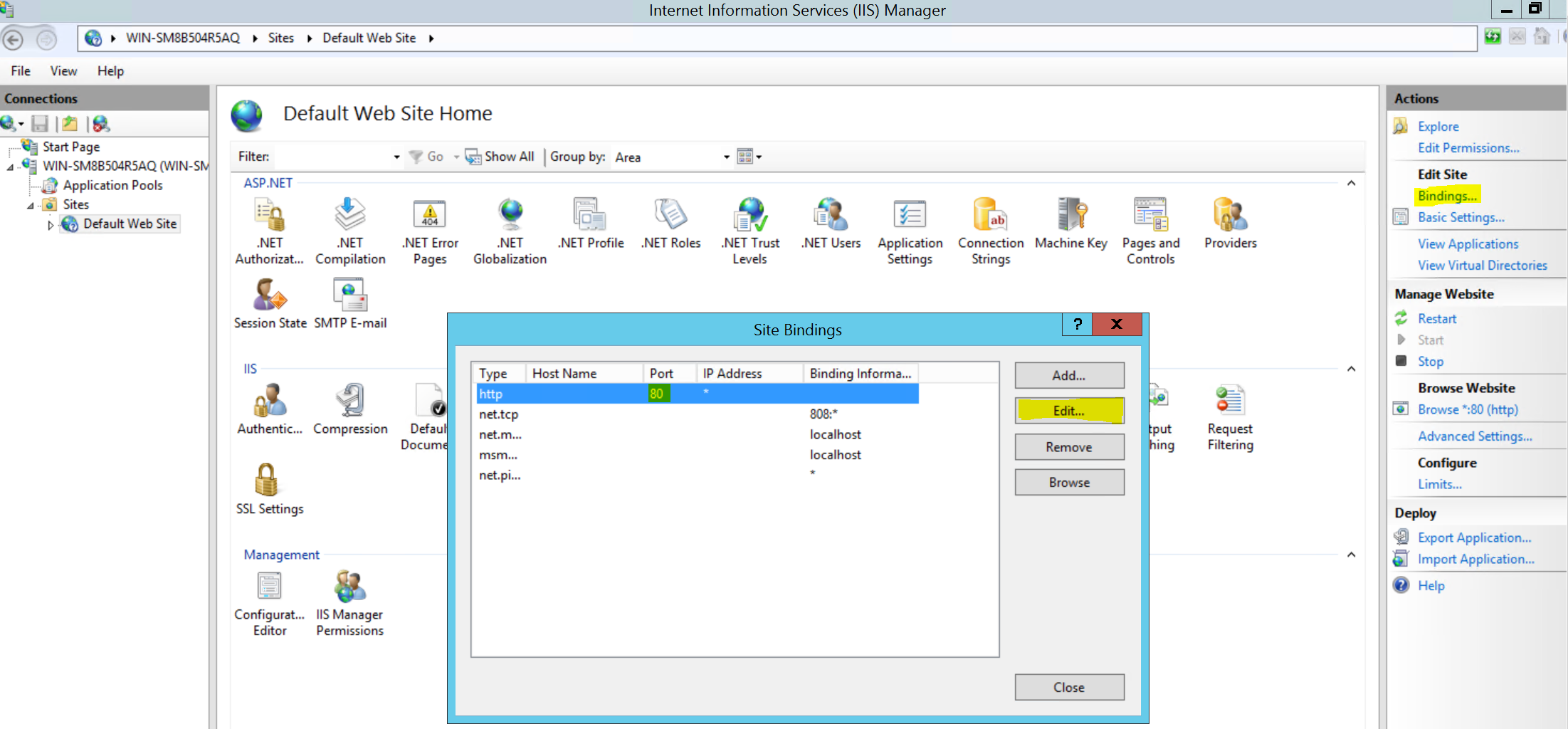
Для созданий сайта в Internet Information Services (IIS) необходимо:
- В директории C:\inetpub необходимо создать пустой каталог SITE_NAME, в директории C:\inetpub\SITE_NAME – пустой каталог Web.
- Запустить программу «Диспетчер служб IIS» (Internet Information Services (IIS) Manager);
- Развернуть элемент с изображением сервера, нажав на изображение треугольника ;
- В раскрывшемся списке требуется нажать правой кнопкой мыши по элементу «Сайты» (Sites), после чего нажать на кнопку «Добавить веб-сайт…» (Add Website…) (см. рисунок).
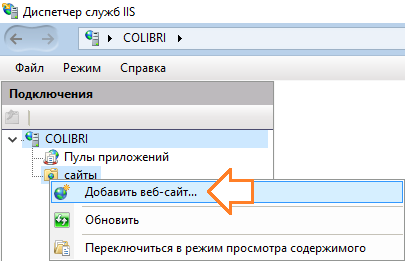
- В открывшемся окне «Добавить веб-сайт» заполнить следующие поля и нажать на кнопку «OK» (см. рисунок):
- «Имя сайта» (Site name) – имя сайта, отображаемое в перечне сайтов – SITE_NAME;
- «Физический путь» (Physical path) – путь до каталога, в котором будет размещено содержимое сайта – C:\inetpub\SITE_NAME\Web;
- «Порт» (Port) – номер порта, на котором будет развернут сайт;
- «IP address» (IP-адрес) – привязка сайта к IP-адресу, необходимо выбрать IP-адрес сервера в локальной сети.
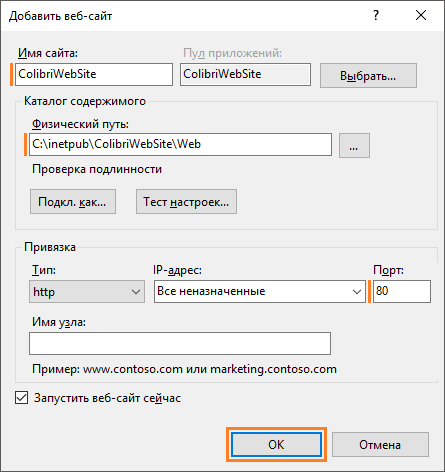
- В результате выполнения вышеуказанных действий новый сайт будет добавлен (см. рисунок).
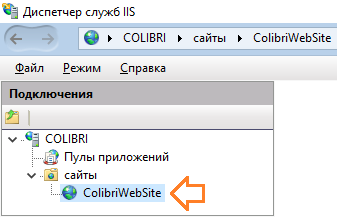
- Открыв дополнительные параметры сайта «Дополнительные параметры…» (Advanced Settings…),
в пункте «Предварительная установка включена» (Preload Enabled) необходимо установить значение True (см. рисунок).
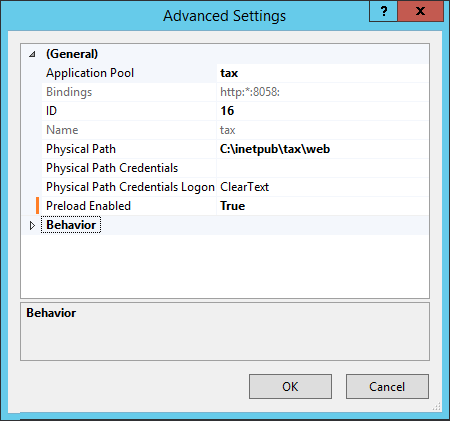
3.2. Настройки пула приложений основного сайта
Пул приложений IIS обслуживает сайты и веб-приложения, размещенные на сервере. Выделенные пулы приложений работают независимо друг от друга, поэтому ошибки, возникающие в одном пуле, не влияют на приложения, запущенные в других пулах. Для корректного конфигурирования пула приложений, необходимо:
- Запустить программу «Диспетчер служб IIS» (Internet Information Services (IIS) Manager);
- Развернуть элемент с изображением сервера
- В раскрывшемся списке требуется нажать правой кнопкой мыши по элементу «Пулы приложений» (Application Pools),
в результате чего в средней части экранной формы откроется перечень существующих пулов приложений (см. рисунок);
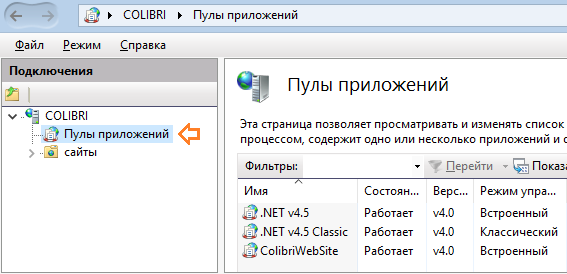
- Нажать правой кнопкой мыши по элементу соответствующего пула приложений, после чего нажать на кнопку «Дополнительные параметры…» (Advanced Settings…),
расположенной в раскрывшемся контекстном меню (см. рисунок);
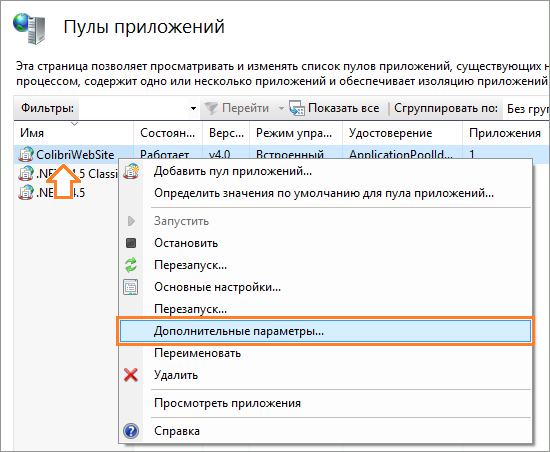
- В открывшемся окне «Дополнительные параметры» необходимо проверить значения, которые уже установлены у параметров. В том случае, если установленное значение отличается от необходимого, его следует изменить. После проверки всех обязательных параметров требуется нажать на кнопку «OK».
- В результате выполнения вышеуказанных действий пул приложений будет сконфигурирован таким образом, чтобы обеспечивать корректную работу программного продукта. Значения параметров, обязательных к проверке приведены в таблице ниже.
| Параметр | Значение |
|---|---|
| Версия среды CLR .NET(.NET CLR Version) | No Managed Code |
| Режим запуска (Start Mode) | AlwaysRunning |
| Удостоверение (Identity) | ApplicationPoolIdentity |
| Время ожидания (Idle Time-out (minutes)) | 0 |
| Загрузить профиль пользователя (Load User Profile) | True |
| Отключить перезапуск с перекрытием (Disable Overlapped Recycle) | True |
3.3. Развертывание установочного пакета
Процесс разворачивания содержимого сайта программного продукта условно можно разделить на следующие этапы:
- распаковка содержимого основного сайта в соответствующий каталог сервера;
- настройка конфигурации основного сайта;
- добавление лицензии; Для распаковки содержимого сайта из архива web deploy, необходимо:
- Запустить программу «Диспетчер служб IIS» (Internet Information Services (IIS) Manager);
- Развернуть элемент с изображением сервера;
- Развернуть элемент «Сайты» (Sites);
- В раскрывшемся списке сайтов необходимо нажать левой кнопкой мыши по элементу соответствующего сайта, внутрь которого требуется установить установочный пакет Колибри.
Затем, в правой части программы «Диспетчер служб IIS» необходимо нажать на ссылку «Импорт приложения…» (Import Application…) см. рисунок;
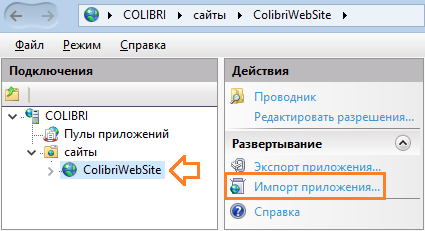
- В открывшемся окне «Импорт пакета приложения» необходимо нажать на кнопку «Обзор…» (Browse…) см. рисунок;
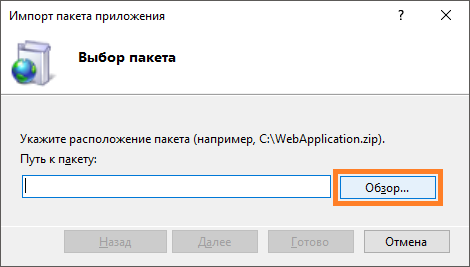
- Далее необходимо выбрать полученный от разработчика программного продукта архив с содержимым сайта и нажать на кнопку «Открыть» (Open)
- В результате выполнения действий предыдущего пункта, в окне «Импорт пакета приложения» отобразится полный путь до выбранного архива, после чего необходимо нажать на кнопку «Далее» (Next);
- На этапе выбора содержимого сайта необходимо нажать на кнопку «Далее» (Next);
- На этапе ввода данных о пакете приложения необходимо нажать на кнопку «Далее» (Next);
- При запросе подтверждения установки содержимого в корневой каталог сайта необходимо нажать на кнопку «OK».
- Следующим шагом начнется процесс копирования содержимого сайта в его корневую папку
- В результате копирования, в окне «Импорт пакета приложения» отобразится соответствующее сообщение об окончании разворачивания содержимого сайта , после чего необходимо нажать на кнопку «Готово» (Finish) см. рисунок;
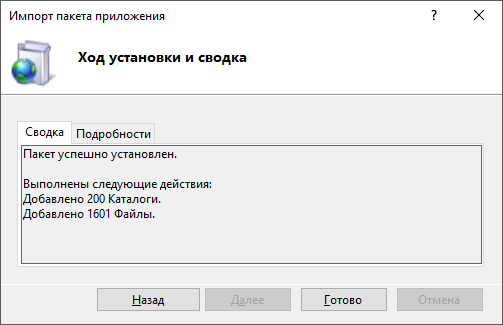
Установка сайта завершена. Теперь можно перейти у установке файла лицензии и конфигурированию.
Совет
На данном этапе сайт уже работает, можно перейти на него (по умолчанию http://localhost:80), чтобы убедиться в корректности установки, Если вы получили страницу с сообщением об отсутствующей лицензии или о некорректной конфигурации, значит сайт IIS и разворачивание пакета успешны.
4. Конфигурирование сервера Колибри
Установку лицензии смотрите в разделе Установка лицензии Колибри.
Описание параметров сайта и их настройку смотрите в разделе Конфигурирование сервера Колибри.